O recurso Tela inicial do Windows 8 é bastanteimpressionante se você usá-lo bem; fornece atalhos rápidos para aplicativos de desktop e metro, arquivos, ferramentas do sistema e outros itens úteis na forma de blocos interativos. Esses blocos são praticamente personalizáveis de várias maneiras. Por exemplo, clicar com o botão direito do mouse em um bloco dá a você opções para fixar ou desafixar, alterar seu tamanho e ativar / desativar o bloco ativo etc. No entanto, a Microsoft não forneceu uma opção para travar todos eles no lugar, para evitar alterações acidentais. Imagine uma situação em que você criou meticulosamente diferentes layouts de ladrilhos e alguém os altera sem o seu consentimento, ou você mesmo estraga tudo por engano. Bastante irritante, certo? Tile Locker tem como objetivo ajudá-lo a se livrar desse incômodo.
O Tile Locker é um pequeno aplicativo do Windows 8 quepermite bloquear ou desativar os recursos mencionados com um único clique. Ao usar esta ferramenta, os usuários podem desativar os botões da barra de aplicativos referentes à personalização da tela Iniciar, bem como bloquear o rearranjo dos blocos, tornando-os não selecionáveis. A captura de tela abaixo demonstra a barra de aplicativos com as opções padrão que você obtém clicando com o botão direito do mouse em um bloco de aplicativos metropolitanos na tela Iniciar. Com o Tile Locker, você pode desativar facilmente essas opções sem qualquer aborrecimento.

O aplicativo vem na forma de um EXE portátilarquivo e não precisa estar instalado no computador. Seu uso também é simples; basta baixar a ferramenta usando o link fornecido no final desta revisão e extrair o conteúdo do arquivo ZIP baixado. Você precisará executar o programa como administrador.
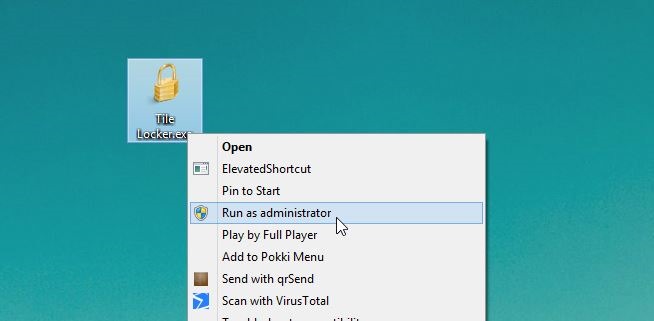
A ferramenta vem com uma interface mínima que carreganada além de dois botões à esquerda rotulados "Ativar" e "Desativar". Agora, aqui está a parte complicada. Ao clicar em "Ativar", o aplicativo basicamente desativa todos os recursos de personalização dos blocos da tela inicial, além de impedir seu rearranjo. Da mesma forma, ao clicar em "Desativar", o aplicativo desativará o bloqueio, o que significa que você terá acesso à barra de aplicativos e poderá reorganizar os blocos novamente.
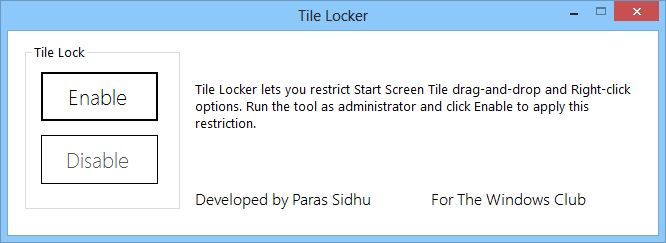
Depois de ativar o Tile Locker, será necessário fazer logoff e entrar na sua conta novamente ou reiniciar o Explorer.exe no Gerenciador de tarefas para que as alterações entrem em vigor.
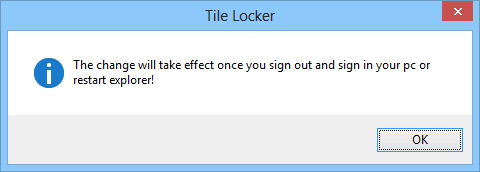
Após aplicar as alterações, você notará quevocê não pode mais acessar as opções na seção esquerda da barra de aplicativos ao clicar com o botão direito na tela Iniciar; "Todos os aplicativos" será a única opção ainda disponível lá. Além disso, todos os ladrilhos se tornarão não selecionáveis, assim você também não poderá reorganizá-los.
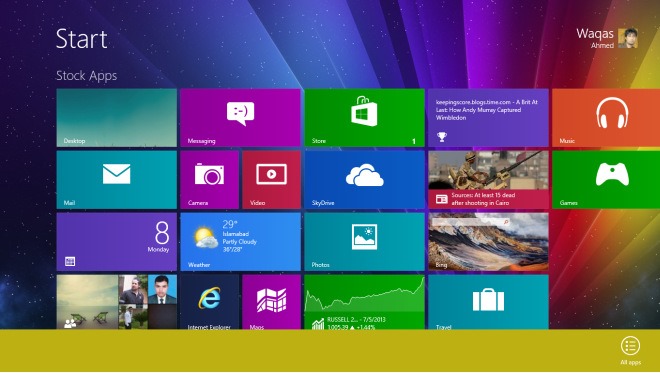
O Tile Locker é um aplicativo portátil que funciona apenas no Windows 8. O teste do aplicativo foi realizado no Windows 8 Pro, edição de 64 bits.
Baixar Tile Locker













Comentários